Proprietà di illuminazione
Le opzioni nella scheda Illuminazione condizionano solo il documento attivo.
Per impostare le opzioni d'illuminazione:
fare clic su Opzioni  (barra degli strumenti PhotoWorks) oppure su PhotoWorks, Opzioni.
(barra degli strumenti PhotoWorks) oppure su PhotoWorks, Opzioni.
Nella scheda Illuminazione, selezionare dalle seguenti opzioni quindi, fare clic su Applica.
Illuminazione indiretta
Attiva illuminazione indiretta. Selezionare per consentire l'illuminazione indiretta del modello. L'illuminazione indiretta avviene quando un modello illuminato riflette i raggi su altre entità del modello o della scenografia. Per esempio, se si illumina un modello rosso acceso, le altre entità nella scenografia assimileranno una tinta rosa se si sceglie questa casella.

Si possono utilizzare valori pre impostati o definire le impostazioni per l'illuminazione indiretta.
Preimpostazione
Qualità illuminazione indiretta. Selezionare da un range che comprende valori preimpostati. Bozza (default), Bassa, Media, Alta, Fotografica, Alta qualità fotografica. O è possibile selezionare Definito dall'utente.
Quando si seleziona ogni impostazione, le velocità di rendering di media sono visualizzati usando l'impostazione Bozza (default) come linea base.
 Luci, aspetti e opzioni impostati impattano tutti la velocità di rendering. Di conseguenza, i confronti all'impostazione Bozza (default) sono indicazioni relative.
Luci, aspetti e opzioni impostati impattano tutti la velocità di rendering. Di conseguenza, i confronti all'impostazione Bozza (default) sono indicazioni relative.
Definite dall'utente
Regolare i seguenti range:
-
Dettagli. Controlla la densità dei punti di raccolta chiari e determina il modo in cui è possibile visualizzare le modifiche tra i valori chiari e scuri. Le impostazioni elevate affilano il contrasto e aumentano i tempi di rendering. Incrementare il valore per i Dettagli richiede l'aumento del valore per la Precisione.
|
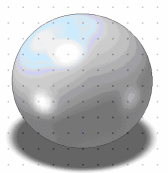
|
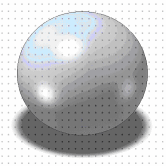
|
|
Dettagli (e Precisione): un valore basso
genera un numero minimo di
punti di raccolta chiari. |
Dettagli (e Precisione): un valore elevato
incrementa il numero di
punti di raccolta chiari. |
|
|
|
Media. Controlla la dimensione dell'area sulla quale diverse sezioni in un rendering vengono sovrapposte. I valori bassi visualizzano transizioni più dure tra i punti luminosi e quelli meno illuminati. I tempi di rendering sono impattati marginalmente.
Precisione. Modifica la distanza tra i calcoli successivi nei punti di raccolta chiari. L'aumento della prossimità tra i punti richiede altri calcoli. Ciò incrementa l'effetto fotorealistico, ma aumenta i tempi di rendering.
|
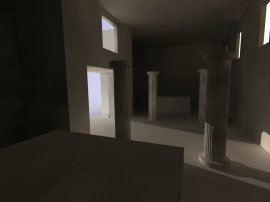
|
|
Precisione e Dettagli impostati su alta. I dettagli sono chiari
nonostante il basso livello di luce. |
|
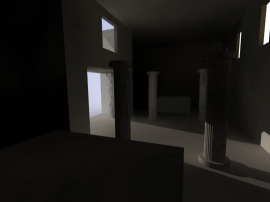
|
|
Ritorni impostato a 2. Un valore basso distribuisce la luce in modo uniforme. |
 Un processo di rendering con l'illuminazione indiretta attiva può impiegare molto tempo. Usare la minor quantità di illuminazione indiretta necessaria.
Un processo di rendering con l'illuminazione indiretta attiva può impiegare molto tempo. Usare la minor quantità di illuminazione indiretta necessaria.
Caustica
Attiva caustica. Selezionare questa casella di controllo per consentire gli effetti caustici del modello. Gli effetti caustici sono il risultato dell'illuminazione indiretta. La luce viene emessa da una fonte, passa attraverso uno o più riflessi speculari o trasmissioni, colpisce un oggetto diffuso e riflette quindi al visualizzatore. Per vedere gli effetti caustici, impostare ulteriormente le opzioni per gli aspetti e le luci. Vedere Caustica.
Selezionare Usa il raggio caustico di default. Selezionare per permettere a PhotoWorks di determinare un raggio ottimale basato sulla dimensione della scenografia. Il raggio viene calcolato su ogni punto nella scenografia. Solo i fotoni caustici all'interno del raggio di ogni punto vengono coperti con il rendering.
Raggio caustico personalizzato. Quando l'opzione Usa raggio caustico di default è deselezionata, digitare un valore per il raggio.
Precisione caustica. Determina il numero massimo di fotoni usati per il calcolo delle caustiche.
 Se il numero di fotoni all'interno del raggio caustico eccede il numero massimo consentito dalla precisione caustica, i fotoni in eccesso non vengono considerati nell'immagine finale.
Se il numero di fotoni all'interno del raggio caustico eccede il numero massimo consentito dalla precisione caustica, i fotoni in eccesso non vengono considerati nell'immagine finale.
Tutti gli aspetti diffondono e ricevono caustica di default. Selezionare per forzare tutti gli aspetti a diffondere e ricevere le caustiche. Ciò sovrascrive le impostazioni per gli aspetti individuali.
Illuminazione globale
Che differenza esiste tra l'illuminazione indiretta e quella globale?
Attiva illuminazione globale. Selezionare questa opzione per consentire gli effetti dell'illuminazione globale sul modello. L'illuminazione globale comprende tutte le forme di illuminazione indiretta diversa da quelle generate dagli effetti caustici. L'illuminazione globale usualmente condiziona la maggior parte degli oggetti nella scenografia. Per vedere gli effetti dell'illuminazione globale, impostare ulteriormente le opzioni per gli aspetti e le luci. Vedere illuminazione globale.
Selezionare Usa il raggio di default. Selezionare per permettere a PhotoWorks di determinare un raggio ottimale basato sulla dimensione della scenografia. Il raggio viene calcolato su ogni punto nella scenografia. Solo i fotoni d'illuminazione globale all'interno del raggio di ogni punto vengono coperti con il rendering.
Raggio dell'illuminazione globale personalizzato. Quando l'opzione Usa raggio di default è deselezionata, digitare un valore per il raggio.
Precisione. Determina il numero massimo di fotoni usati per il calcolo dell'illuminazione globale.
Tutti gli aspetti diffondono e ricevono illuminazione globale di default. Selezionare per forzare tutti gli aspetti a diffondere e ricevere illuminazione globale. Ciò sovrascrive le impostazioni per gli aspetti individuali.